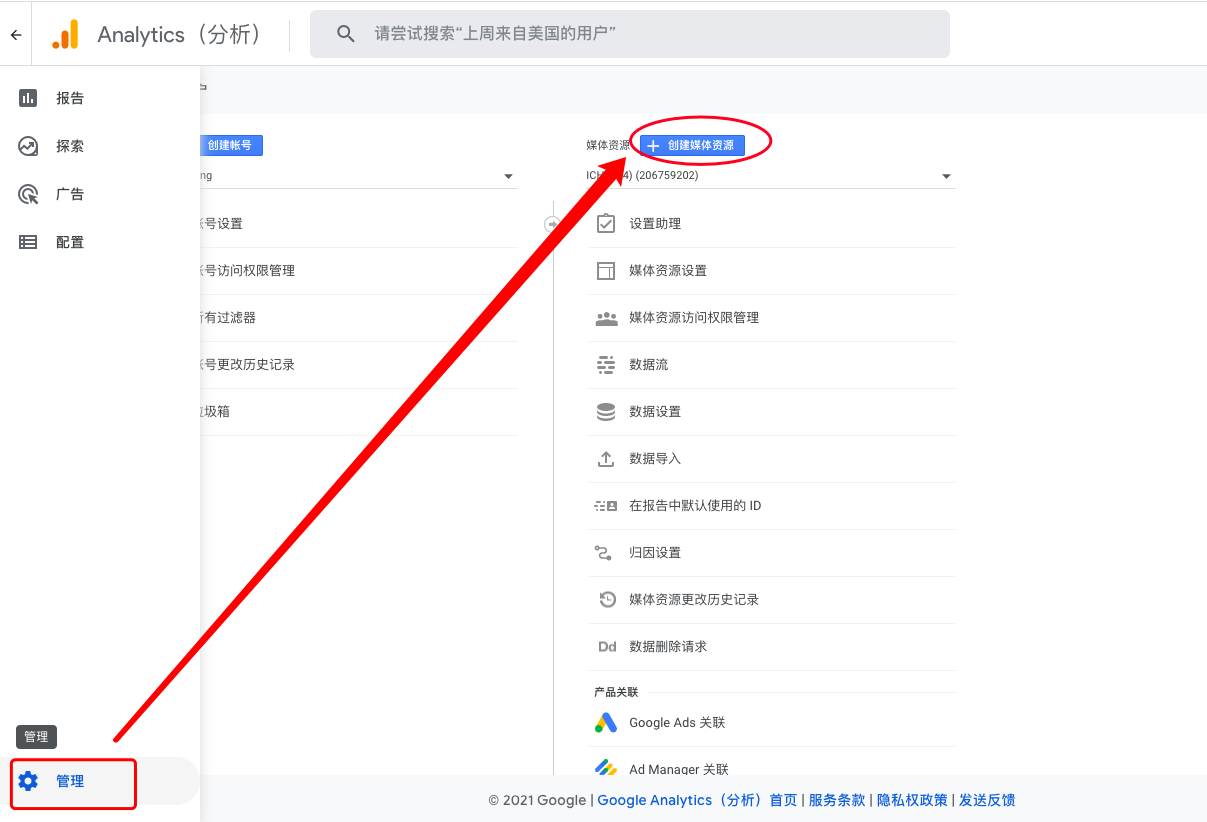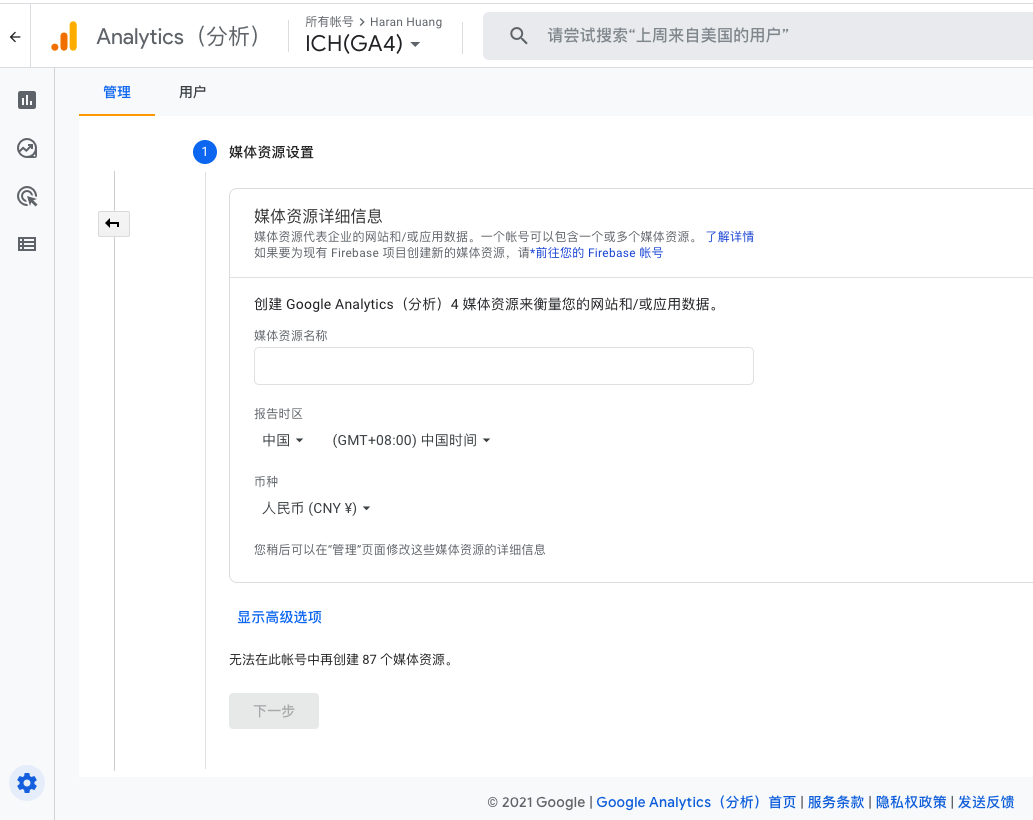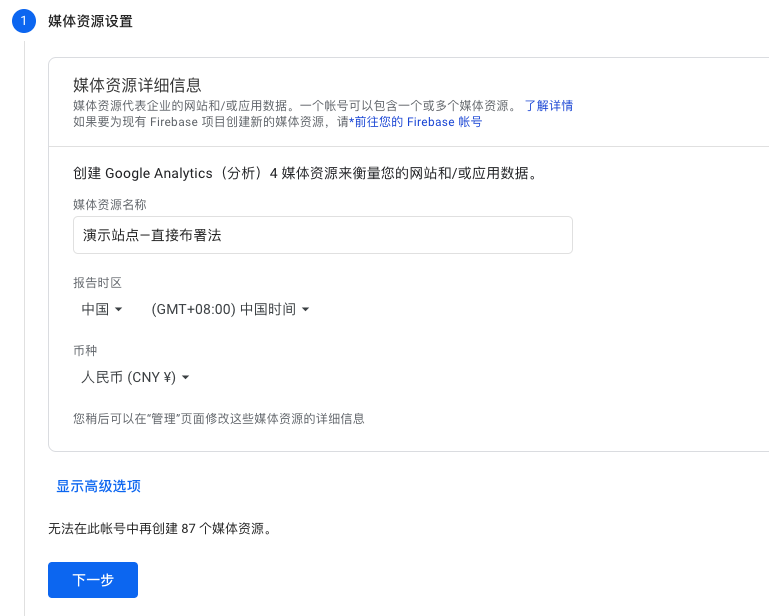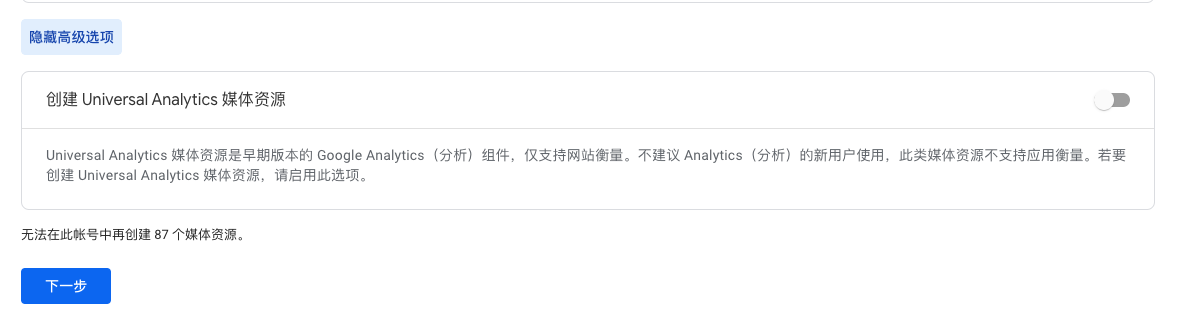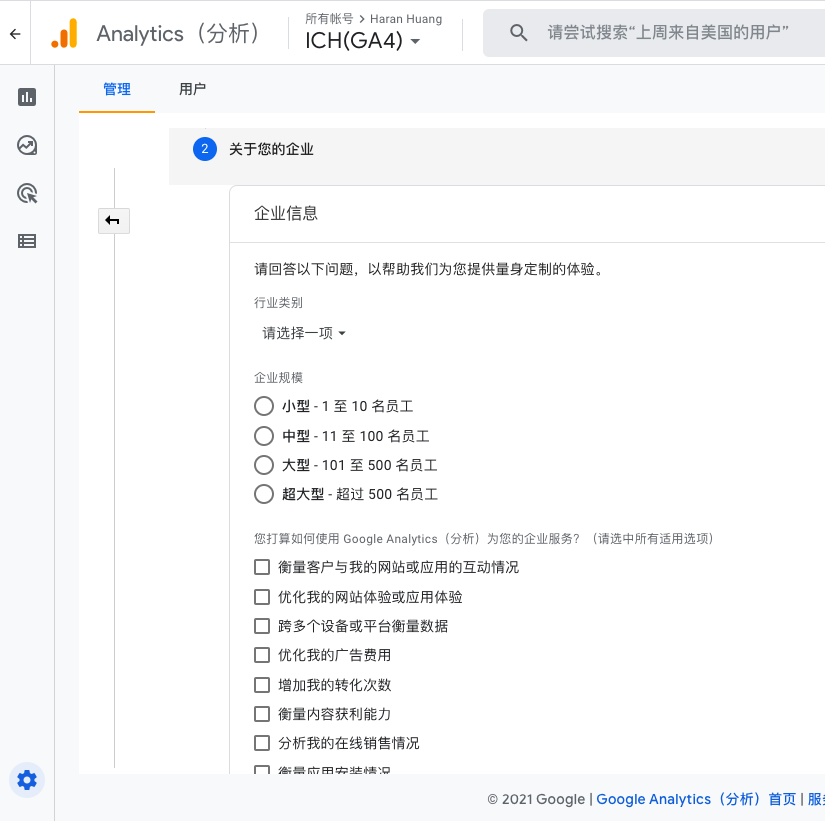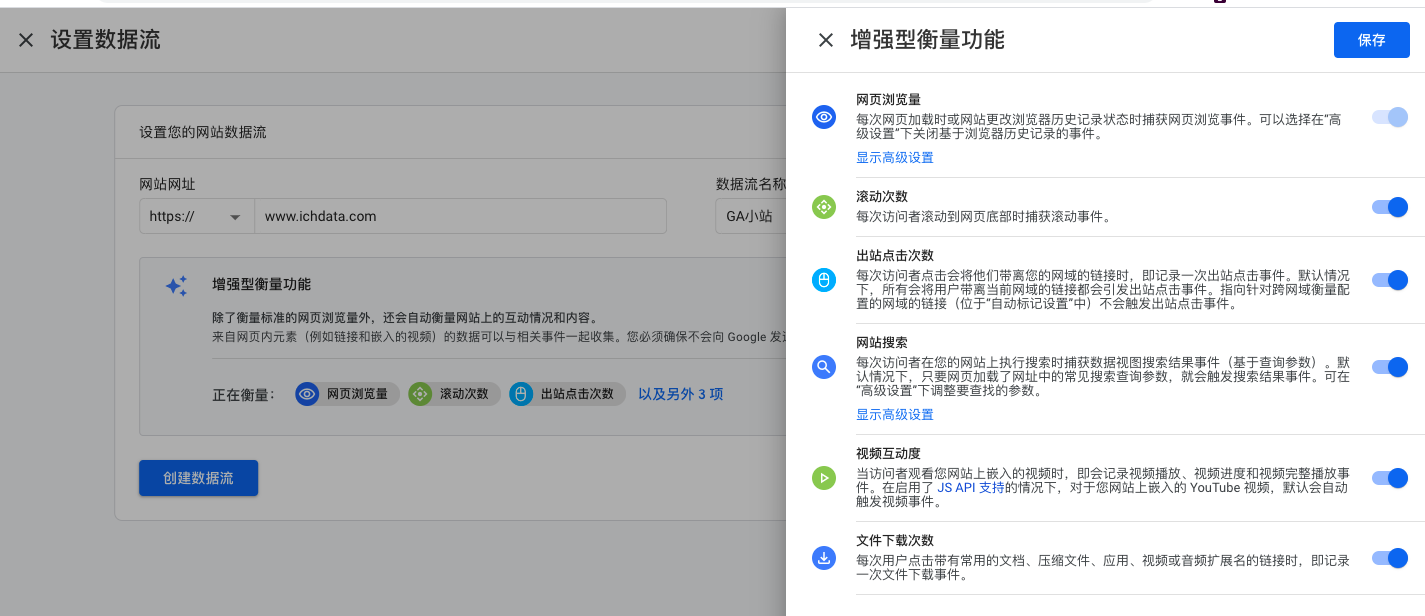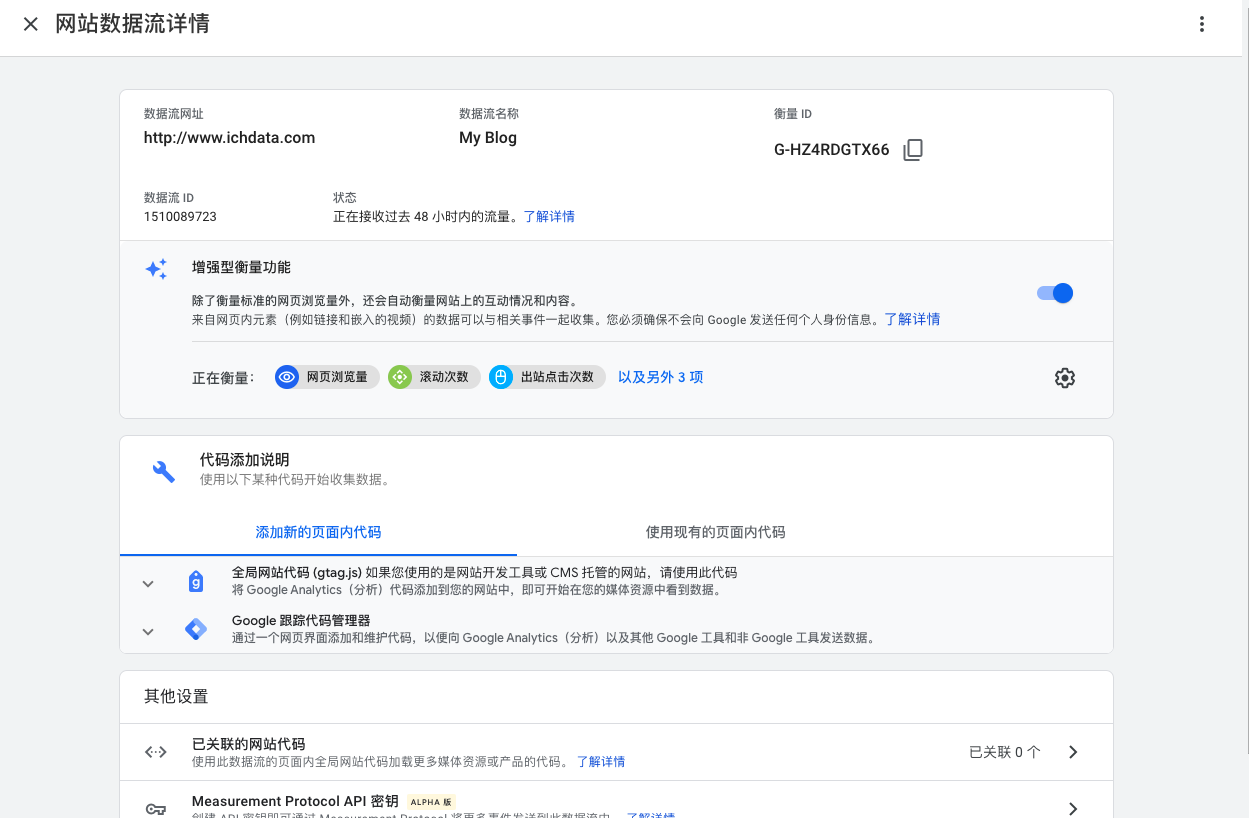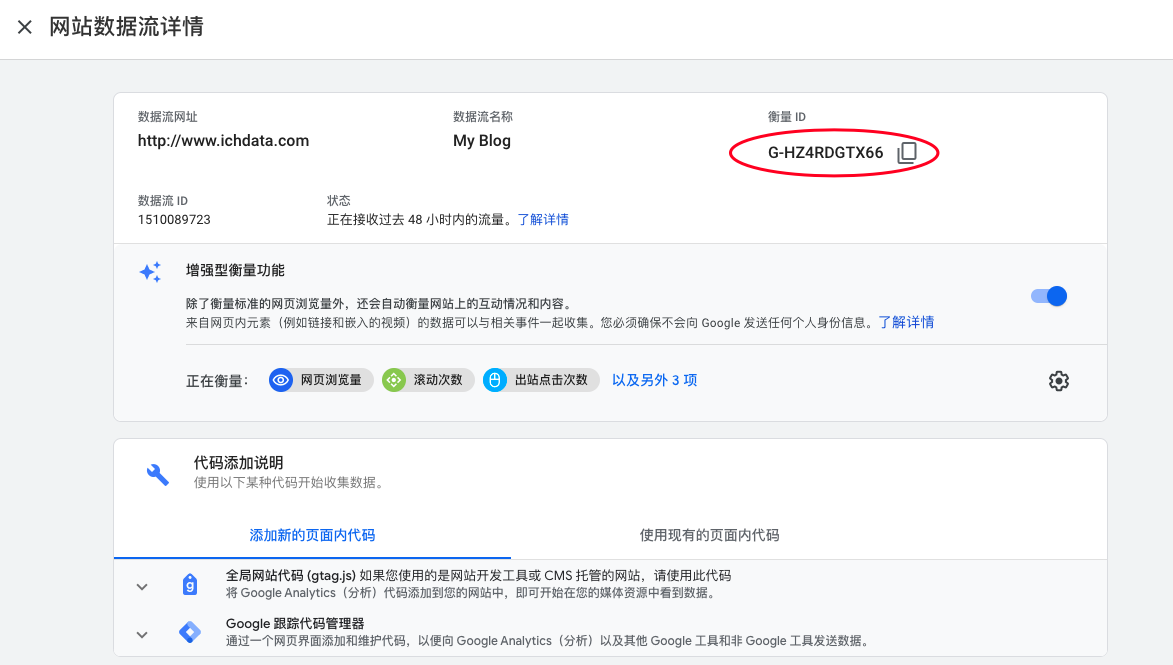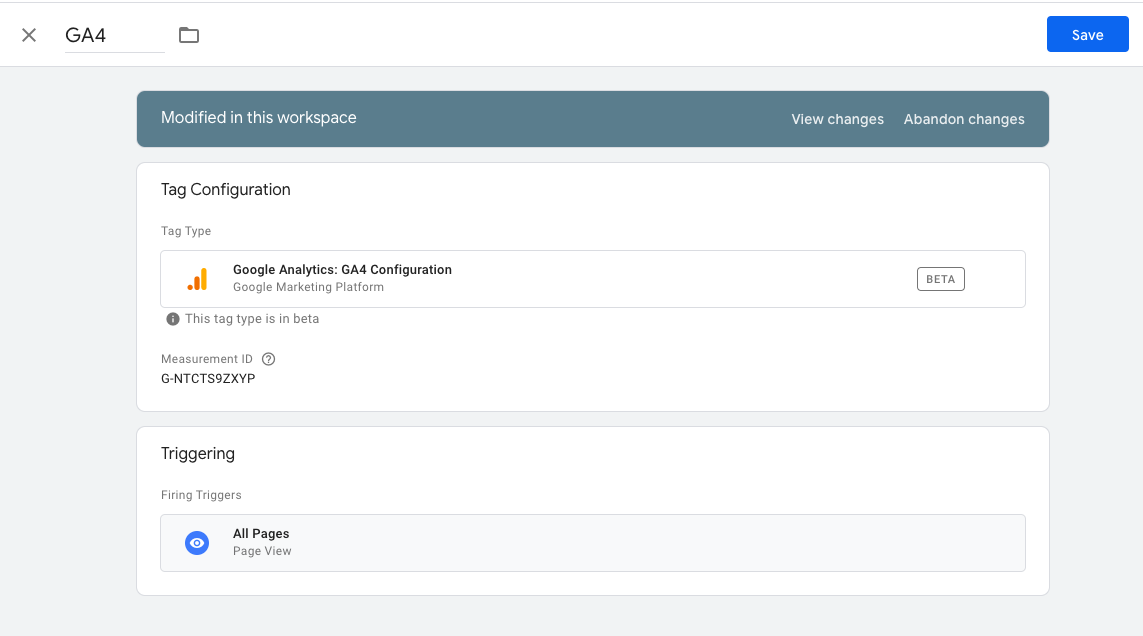GTM布署法获取MEASUREMENT ID(测量ID)通过GTM去布署。
创建媒体资源(Property)
先创建一个媒体资源。
登录Google Analytics,点击右下角的“管理”,然后点击媒体资源层级上的“创建媒体资源”:
然后看到如下的媒体资源设置页面:
现在创建的媒体资源默认是GA4的,这里就是设置媒体资源的地方,主要分为两块:媒体资源设置和关于你自己商业。
媒体资源设置
- 媒体资源名称:媒体资源名字,一般填网站的域名。
- 报告时区:报告的时区。
- 货币:货币类型。
现在创建的媒体资源默认是GA4的,如果你想选择统一版的Google Analytics,那么点击“显示高级选项”:
勾选右上角的按钮就可以选择创建统一版的媒体资源。
关于你自己商业
这里主要设设置行业类别,公司规模和使用目的。
设置好就可以点击底下的“创建”。
创建数据流
点击创建后会如下页面:
点击Web,创建数据流:
- 网站网址:填网站的地址
- 数据流名称: 填网站名称
然后点击设置的按钮,对增强型测量做设置:
增强型测量主要是内置的一些设置,只需要勾选开启就可以,根据需要去做勾选开启,然后保存。
获取衡量ID
通过GTM部署,需要找到数据量的衡量ID,在数据流详情这里:
复制这个衡量ID,在GTM中的时候需要用到。
GTM配置
然后在GTM中新建一个Tag,选择“Google Analytics: GA4 Configuration”配置,做如下设置:
直接将测量ID复制进去就可以了,然后发布到线上。